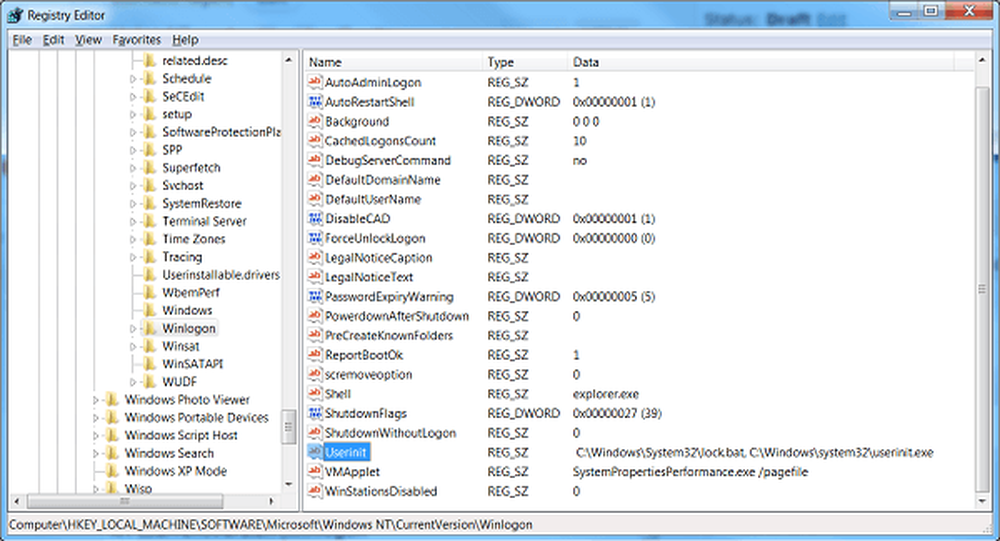Dette produktet må installeres på din interne harddisk

Windows Store-appen, mens den var avgjørende, var aldri helt feilfri. Microsoft holdt bedre på erfaringen med hver samtidig oppdatering, men noen problemer gjenstår. Et slikt tilfelle er med feilen - Dette produktet må installeres på din interne harddisk eller Denne appen må installeres på intern lagring eller Dette må installeres på en systemstasjon

Klikk på Installere ikonet i dialogboksen viser bare nedlastingsanimasjonen, og etter en stund ser jeg denne meldingen.
Dette produktet må installeres på din interne harddisk
I en slik situasjon kan du prøve følgende løsninger for å løse problemet:
1] Kontroller at nye apper er lagret på din lokale stasjon

- Åpne innstillinger> System> Lagring og klikk på Endre hvor nytt innhold er lagret.
- Endre innstillingene for Nye apper lagres til denne PCen (C). Enkelte programmer krever at du bare lagrer dem på den interne harddisken.
Hvis du ser en melding Dette må installeres på en systemstasjon, da må du kontrollere at C-stasjonen (System Drive) er valgt.
2] Slett Windows Store app cache
- Høyreklikk på startknappen og velg Kommandoprompt (administrator).
- Skriv kommandoen wsreset.exe og trykk Enter. Dette fjerner Windows-butikkens appbuffer.
3] Tøm Windows Store-hurtigbufferen for tredjepartsprogrammer
Hvis du bruker wsreset.exe hjelper deg ikke, og deretter i en forhøyet CMD kjør følgende kommando for å få SID-nummeret til brukerkontoen som du står overfor problemer:wmic useraccount få navn, sid

Skriv nå regedit i Start søk og trykk Enter for å åpne Registerredigering. Naviger til følgende nøkkel:
HKEY_LOCAL_MACHINE \ SOFTWARE \ Microsoft \ Windows \ Currentversion \ Appx \ AppxAllUserStore

Fra venstre panel utvide AppxAllUserStore og slett registerundernøkkelen HKEY_LOCAL_MACHINE \ SOFTWARE \ Microsoft \ Windows \ Currentversion \ Appx \ AppxAllUserStore \ [UserSid] for den problematiske profilen.
4] Bruk Windows Store Feilsøking
- Klikk på Start-knappen og deretter symbolet for utstyret for å åpne vinduet Innstillinger.
- Velg Oppdateringer og Sikkerhet og deretter kategorien Feilsøking.
- Kjør feilsøkingsprogrammet for Windows Store-apps fra listen.
5] Installer Windows Store-appen på nytt
- Høyreklikk på Start-knappen og velg deretter Kommandoprompt (administrator).
- Kopier-lim inn følgende kommando i kommandoprompt-vinduet og trykk på Enter:
PowerShell -ExecutionPolicy Ubegrenset -Command "& $ manifest = (Get-AppxPackage Microsoft.WindowsStore) .InstallLocation + '\ AppxManifest.xml'; Add-AppxPackage -DisableDevelopmentMode -Register $ manifest"
6] Kontroller den tilhørende Microsoft-kontoen
Prøv å få tilgang til Windows-butikken ved hjelp av en annen Microsoft-konto. Dette er å isolere problemet. Hvis butikken fungerer fint med en annen konto, logg deg på nytt igjen med den opprinnelige kontoen din og bruk feilsøkingsprogrammet for Microsoft-kontoer for å løse problemet.
Håper dette hjelper!